Desde que o AirDrop estreou no iOS em 2013, tem sido a maneira mais fácil de compartilhar dados entre dispositivos Apple. Este software transfere dados entre dois dispositivos próximos usando Bluetooth e Wi-Fi. Infelizmente, só funciona em iPhones, iPads e MacOS. Por outras palavras, você não pode usar o AirDrop do iPhone para Android.
Mas isso não significa que você não possa compartilhar conteúdo sem fio com um celular Android. Existem vários aplicativos externos que oferecem a mesma conveniência do AirDrop. Você só precisa encontrar um aplicativo confiável para transferência/movimentação de dados entre plataformas.
Continue lendo para descobrir as várias opções externas a serem consideradas. Descubra qual alternativa ao AirDrop é a mais rápida e fácil de usar.
Neste artigo
-
- Transferir pelo AirDrop facilmente do iPhone para o Android através do aplicativo MobileTrans
- Transferir pelo AirDrop iPhone para Android via Samsung Smart Switch
- Transferir pelo AirDrop entre iPhone e Android com a solução oficial do Android
- Transferir do iPhone para o Android via SHAREit
- Mova dados do iOS para o Android via transferência de arquivos
- Transferir pelo AirDrop para iPhone para Android: DropBox
Parte 1 Melhores aplicativos externos para transferir pelo AirDrop do iPhone para Android
Como mencionado, não existe AirDrop para Android. Mas não importa se você deseja transferir pelo AirDrop do iPhone para o Android ou vice-versa. Você merece encontrar uma alternativa AirDrop que valha a pena. A seguir estão os melhores aplicativos externos para compartilhar dados entre iPhone e Android:
-
Transferir pelo AirDrop facilmente do iPhone para o Android através do aplicativo MobileTrans
O aplicativo MobileTrans é o melhor aplicativo para transferência rápida e segura de celulares e arquivos nas plataformas iOS e Android. Permite aos usuários compartilhar até 10 tipos de dados entre dispositivos. Você pode transferir vídeos, fotos, WhatsApp, aplicativos, contatos, documentos e muito mais.
Não importa se você está mudando para um novo celular ou apenas enviando alguns arquivos. Este aplicativo foi desenvolvido para tornar o processo rápido e descomplicado. É fácil de usar e transfere dados sem cabo ou uso de dados celulares.
Wondershare MobileTrans
Transfira fotos, fotos e adesivos com 1 clique!
- • Migre dados seletivamente ou em lote. • Transfira até 10 tipos de dados.
- • Funciona diretamente entre dois celulares sem necessidade de usar um computador.
- • Transferência de dados criptografados e sem armazenamento em servidores externos para garantir privacidade.
- • Processo simples de 5 passos leva apenas alguns minutos para ser concluído.

 4.5/5 Excelente
4.5/5 ExcelenteEste aplicativo é sua melhor escolha ao mudar do iPhone para o Android. Copiará todos os dados do celular antigo para o novo em minutos. Siga estes passos fáceis para transferir pelo AirDrop entre iPhone e Android no aplicativo MobileTrans:
- Instale e inicie o aplicativo em ambos os dispositivos.
- No telefone antigo, toque em Celular para Celular e escolha Celular Antigo.

- Confirme se o seu celular antigo é Android ou iPhone.

- Selecione todos os dados para enviar para o seu novo celular e toque em Enviar. Certifique-se de que os serviços Bluetooth, Wi-Fi e Localização estejam ativados.

- No novo celular, toque em Celular para Celular e escolha Novo Celular.
- Autorize a permissão de Wi-Fi, serviços Bluetooth e serviços próximos. Toque em Seguinte.
- Digitalize o código QR no celular antigo para estabelecer uma conexão entre os dois dispositivos.

- Aguarde enquanto o processo de transferência de dados é concluído em alguns minutos.

Você pode querer transferir um ou mais arquivos específicos entre o seu iPhone e o Android. Nesse caso, o MobileTrans também pode ajudar. Siga os passos simples:
- Baixe e instale o aplicativo MobileTrans em ambos os dispositivos.
- Inicie o aplicativo em ambos os celulares. No celular remetente, toque em Transferência de Arquivos e selecione a opção Enviar.
- Selecione os dados que deseja enviar e clique no botão Enviar.
- No celular receptor, toque em Transferência de Arquivos e selecione Receber. Autorize a permissão de Wi-Fi, serviços de localização e dispositivos próximos. Toque em Seguinte.
- Digitalize o código QR no celular remetente para conectar os dois dispositivos.

- Assim que a conexão for estabelecida, o aplicativo MobileTrans enviará seus arquivos. Quando terminar, toque em Concluído ou Enviar Arquivos para compartilhar mais arquivos.

-
Transferir pelo AirDrop iPhone para Android via Samsung Smart Switch
O Samsung Smart Switch é uma das melhores opções para transferir pelo AirDrop do iPhone para Android. É ideal ao mudar de um celular Android/iOS para um Samsung Galaxy. O aplicativo está integrado na série Galaxy S24, Galaxy A25 5G, Galaxy Z Fold5 e Galaxy Z Flip5. Mas você pode baixar este aplicativo de transferência gratuitamente no seu iPhone.
É multiplataforma, o que significa que você pode transferir dados de diferentes plataformas. No entanto, o aplicativo foi desenvolvido para compartilhar dados apenas com dispositivos Samsung Galaxy. E não de outra forma. Suporta compartilhamento de vários tipos de dados.
Isso inclui contatos, fotos e vídeos, documentos, aplicativos, registros de chamadas, calendários e músicas. Você pode fazer transferir do iPhone diretamente para Android pelo AirDrop via Wi-Fi via Smart Switch. Ou compartilhe entre os dispositivos usando um cabo USB-C para Lightning. O aplicativo também pode transferir dados de um PC ou Mac para um novo celular.
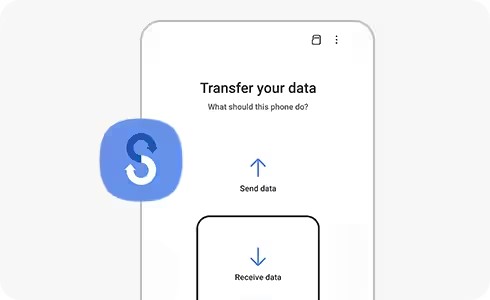
-
Transferir pelo AirDrop entre iPhone e Android com a solução oficial do Android
A solução oficial do Android é outra alternativa popular ao AirDrop. Consegue transferir músicas, aplicativos, vídeos, fotos, contatos, textos, papéis de parede e histórico de chamadas.
Você pode usá-lo para transferir pelo AirDrop para Android do iPhone ou vice-versa. Normalmente existem três passos simples para transferir dados com a solução oficial do Android. Ou seja, conecte ambos os celulares, escolha o que copiar e pronto!
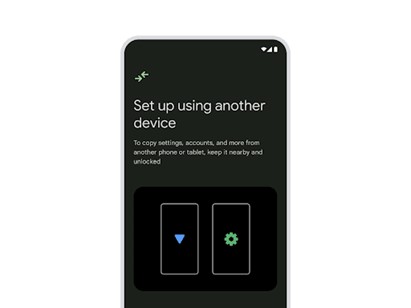
-
Transferir do iPhone para o Android via SHAREit
O SHAREit é outro aplicativo popular para transferência de dados entre plataformas. Pode servir como uma solução para transferir pelo AirDrop de iPhone para Android. A melhor parte deste aplicativo é suportar transferência de dados online e offline.
Também tem uma velocidade decente. Você pode compartilhar dados entre seus dispositivos em até 20 Mbps. Os tipos de dados suportados pelo SHAREit incluem PDFs, vídeos, GIFs, fotos e músicas. Você só precisa baixar o aplicativo para começar. Os passos para transferir dados entre celulares com SHAREit são simples.
-
Mova dados do iOS para o Android via transferência de arquivos
Você pode transferir rapidamente pelo AirDrop do iPhone para o celular Android com a ajuda do aplicativo Transferência de Arquivos. Suporta sistemas operacionais Android e Apple (multi-plataforma). Você pode transferir até 17 tipos de dados com este aplicativo.
Isso inclui contatos, vídeos e fotos, músicas, notas, documentos e mensagens. Um dos maiores pontos fortes do aplicativo é mover dados sem redefinir dispositivos ou apagar os dados originais. No entanto, apenas consegue enviar ou receber 5 MB de dados por vez.
Sua interface é fácil de usar. Os passos para enviar dados com Transferência de Arquivos entre dispositivos também são simples.
-
Transferir pelo AirDrop de iPhone para Android: DropBox
O DropBox é uma das opções ideais para transferir pelo AirDrop do iPhone para Android online. É um serviço de armazenamento em nuvem. Você só precisa baixar o aplicativo em ambos os dispositivos para começar. Em seguida, inicie o aplicativo no seu iPhone e inicie sessão com seu nome e senha.
Carregue os dados que deseja transferir para o seu Android. O aplicativo oferece até 2 GB de espaço de armazenamento. Depois de fazer carregar os dados, inicie sessão na mesma conta no seu Android para acessá-los.
Parte 2 Outros métodos alternativos para transferir pelo AirDrop do iPhone para Android
-
Use serviços em nuvem
Além do DropBox (apresentado acima), você também pode usar vários serviços em nuvem para compartilhar dados. O aplicativo Google Drive, o aplicativo Google Fotos e o iCloud são convenientes para transferência de iPhone para Android.
Geralmente, você só precisa carregar os dados que precisa compartilhar em seu serviço de nuvem específico. Depois disso, inicie sessão no serviço em seu celular Android usando os mesmos dados da conta. Baixe os dados para o dispositivo.
Por exemplo, carregue um arquivo no iCloud do seu iPhone. Abra um navegador no seu Android e acesse iCloud.com. Inicie sessão com seu ID Apple para acessar e baixar os os arquivos carregados.
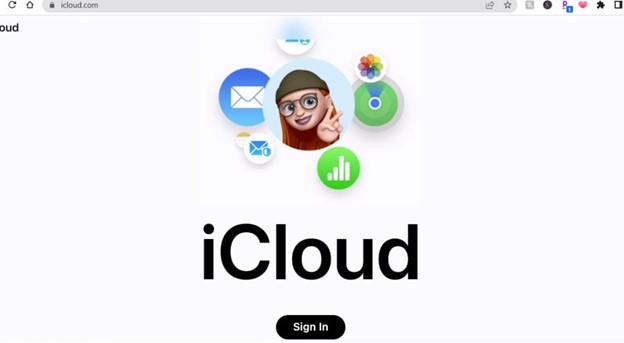
-
Use um computador (Windows ou Mac)
Os serviços em nuvem acima são fáceis de usar, mas requerem conexão com a Internet. Mas você também pode contar com Wondershare MobileTrans - Transferência de Celular. Este é um software seguro e simples de usar.
Você não precisa de Internet ou Wi-Fi para transferir fotos pelo AirDrop do iPhone para o Android (ou qualquer outro tipo de dados). Você pode transferir mais de 18 tipos de dados com apenas um cabo USB. O software é rápido e leva apenas alguns minutos, mesmo para arquivos grandes.
Para transferir pelo AirDrop do iPhone para o celular Android via MobileTrans - Transferência de Celular:
- Instale o Wondershare MobileTrans no seu computador. Conecte ambos os celulares com cabos USB funcionais.
- Inicie o MobileTrans e clique em Transferência de Celular. Escolha a opção Celular para Celular.

- Na barra lateral esquerda, escolha o tipo de dados que você deseja transferir por AirDrop para o seu Android. Selecione os arquivos específicos e clique em Iniciar.

- Mantenha os telefones conectados e aguarde. O MobileTrans concluirá o processo de transferência em breve.

Assim que a transferência for bem-sucedida, desconecte o iPhone e conecte seu dispositivo Android. O Wondershare MobileTrans permite que você transfira a maioria dos dados pelo AirDrop, incluindo até mesmo aplicativos como o WhatsApp.
E quando você deseja transferir apenas dados básicos e pequenos, como música e vídeo? Nesse caso, você pode usar o Explorador de Arquivos/Finder e transferir dados à moda antiga. Confira os passos abaixo:
- Conecte seu iPhone ao computador com um cabo USB.
- Assim que o iPhone for detectado, abra-o através do Explorador de Arquivos/Finder e copie os dados que deseja transferir.
- Cole esses dados no computador - você pode criar uma nova pasta na área de trabalho para os mesmos.
- Desconecte seu iPhone e conecte o dispositivo Android. Copie os dados no computador e cole-os no celular através do Explorador de Arquivos/Finder.
Você pode conectar os dois celulares ao mesmo tempo se tiver dois cabos USB. Abra seu iPhone e copie os dados desejados. Depois disso, abra o dispositivo Android e cole o conteúdo diretamente.
Dica: Você também pode usar um cabo Lightning para USB-C para transferir pelo AirDrop do iPhone para o celular Android. Ou você pode transferir os dados sem fio através de Wi-Fi. Isso é especialmente ideal ao mudar do iPhone para o Android.
Conclusão
Agora você sabe como transferir pelo AirDrop do iPhone para Android usando uma das alternativas do AirDrop apresentadas. O aplicativo MobileTrans é sua melhor opção, especialmente para transferência de dados sem dados de celular.
Mas você também pode usar Samsung Smart Switch, SHAREit, Mover para Android, Transferência de Arquivos ou DropBox. Alternativamente, você pode recorrer a uma das outras opções discutidas. Estes são serviços em nuvem, incluindo iCloud.
O MobileTrans - Transferência de Celular é o melhor para todos os tipos de compartilhamento de arquivos com um computador. Também é a escolha ideal para arquivos grandes, como vídeos, porque é rápido. Mas deixamos que você escolha a opção que for mais conveniente para você.
Perguntas frequentes
-
O Bluetooth suporta transferência de dados entre iPhone e Android?
O Bluetooth não suporta a transferência de dados entre iPhone e Android. Isso se deve a limitações de compatibilidade do sistema entre Android e iOS. Você só pode usar o Bluetooth para compartilhar um arquivo de um Android para outro Android. Ou apenas de um iPhone para outro; e não em multiplataforma.




